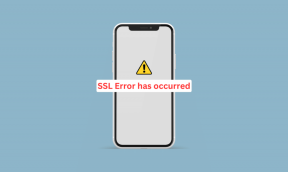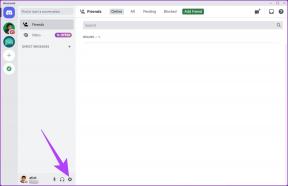Како блокирати некога на Твитцх-у у веб претраживачу
Мисцелланеа / / April 03, 2023
Твитцх је одлична платформа за играчи да се повежу и комуницирају док гледају стримове својих омиљених наслова. Међутим, можда нећете бити у реду са нечим што видите, читате или са чим комуницирате. Као и свака друга друштвена платформа, ваше једино решење је да притиснете дугме за блокирање. Ево како да блокирате некога на Твитцх-у у веб претраживачу.

Постоји више начина да блокирате корисника на Твитцх-у. Можете да блокирате некога у ћаскању уживо, у подешавањима, приватном ћаскању и још много тога. Али шта се дешава након што некога блокирате на Твитцх-у? Да ли ће икада моћи да ступе у интеракцију са вама на било који начин? Хајде да сазнамо више пре него што некога блокирате.
Шта се дешава када некога блокирате на Твитцх-у
Ево шта се дешава када блокирате налог на Твитцх-у помоћу веб претраживача:
- Уклања их од ваших пратилаца.
- Спречава их да вас прате.
- Спречава их да вам шапућу – неће моћи да шаљу приватне поруке.
- Не дозволите им да се претплате на ваш канал и гледају ваше стримове.
- Спречите их да купују поклон претплате за друге кориснике на вашем каналу.
- Филтрирајте њихове поруке из ћаскања које не модерирате – и нећете моћи да их видите у ћаскању уживо.
Сада када разумемо шта ова функција ради, хајде да видимо како да користимо функцију блокирања на Твитцх вебу.
4 лака начина да блокирате Твитцх стримере и кориснике на веб претраживачу
Ево четири начина на које можете блокирати некога на Твитцх-у помоћу веб претраживача. Као што је раније поменуто, постоји начин на који можете блокирати кориснике тако што ћете откуцати њихово корисничко име у Твитцх подешавањима. Почнимо са тим.
1. Ручно блокирајте пратиоца на Твитцх-у
Корак 1: Отворите Твитцх у свом веб претраживачу и пријавите се на свој налог.
Корак 2: Кликните на икону вашег профила у горњем десном углу.
Корак 3: Изаберите Подешавања.

4. корак: Кликните на „Безбедност и приватност“.

5. корак: Померите се надоле да бисте пронашли мени Блокирани корисници.
Корак 6: Унесите корисничко име пратиоца којег желите да блокирате у дато поље, а затим кликните на Додај.

7. корак: Када кликнете на Додај, видећете поруку потврде која каже „Корисник је успешно блокиран“.

Тако можете блокирати некога на Твитцх-у тако што ћете унети његово корисничко име у Сеттингс. Али шта ако видите нешто што вам се не свиђа у ћаскању уживо и желите да одмах блокирате корисника?
2. Блокирајте Твитцх кориснике из Стреам Цхат-а
Ево како можете директно да блокирате некога у ћаскању уживо у стриму чим видите поруку која вам се не свиђа.
Корак 1: Отворите Твитцх на вебу, пријавите се и кликните на корисничко име које желите да блокирате у ћаскању уживо.
Корак 2: Сада кликните на икону са три тачке у искачућем менију.

Корак 3: Кликните на опцију Блокирај корисничко име да блокирате корисника.

То је то – ово је лакши начин да блокирате корисника на Твитцх-у. Као што је раније поменуто, нећете моћи да видите њихове поруке у ћаскању уживо све док сте их блокирали.
3. Блокирајте Твитцх корисника из Вхиспера
Твитцх има функцију под називом Вхиспер, која је у основи приватно ћаскање између два корисника. Ако желите да забраните корисника у прозору за ћаскање Вхиспер, ево како да то урадите:
Корак 1: Отворите Твитцх на вебу и у прозору за ћаскање Вхиспер кликните на икону Подешавања.
Корак 2: Пронаћи ћете опцију да блокирате корисника. Кликните на дугме Блокирај.


Ово ће блокирати корисника и они неће моћи да вам шаљу шапате међу осталим ограничењима наметнутим њиховим блокирањем.
Али да ли изгледа да добијате много шапата са налога које не пратите? Можете решити ово!
4. Забрана шапата од странаца на Твитцх вебу
Твитцх има функцију за онемогућавање шапата или приватних порука са налога које не пратите. Ово је одличан начин да се решите нежељене поште и других нежељених порука на Твитцх-у.
Корак 1: Отворите Твитцх у свом веб претраживачу и пријавите се на свој налог.
Корак 2: Кликните на икону вашег профила у горњем десном углу.
Корак 3: Изаберите Подешавања.

4. корак: Кликните на картицу „Безбедност и приватност“.

5. корак: Укључите прекидач за „Блокирај шапат од странаца“.

То су били сви начини на које можете блокирати некога на Твитцх-у. Али, ако сте се предомислили и желите да деблокирате корисника на Твитцх-у, ево како то учинити.
Како деблокирати кориснике са Твитцх Веба
Ако одлучите да деблокирате корисника на Твитцх-у, то можете лако учинити. Када их одблокирате, могу да ступе у интеракцију са вама на било који могући начин. Ево како да то урадите.
Корак 1: Отворите Твитцх у свом веб претраживачу и пријавите се на свој налог.
Корак 2: Кликните на икону вашег профила у горњем десном углу.
Корак 3: Изаберите Подешавања.

4. корак: Кликните на картицу „Безбедност и приватност“.

5. корак: Померите се надоле да бисте пронашли мени Блокирани корисници и кликните на „Прикажи блокиране кориснике“.
Ово ће приказати листу свих корисника које сте блокирали на Твитцх-у.

Корак 6: Кликните на дугме Деблокирај поред корисника којег желите да деблокирате.

Ето га. Тако можете користити или вратити функцију блокирања на Твитцх-у. Међутим, ако и даље имате још питања, погледајте одељак са честим питањима у наставку.
Честа питања о блокирању некога на Твитцх-у
Осим ако не деблокирате корисника, корисник ће остати блокиран у Твитцх-у.
Да, можете поново да блокирате некога одмах након што га деблокирате на Твитцх-у.
Није могуће блокирати некога на Твитцх-у док га користите ван мреже.
Користите Твитцх без нежељене поште
Надамо се да вам је овај чланак помогао да блокирате нежељене кориснике и садржај на Твитцх-у. Обавезно пријавите и сваки неповољан или неприкладан садржај на Твитцх-у. На овај начин можете спречити и друге кориснике! Можда бисте такође желели да научите како да поправити Твитцх наставља баферовање на Цхроме-у.
Последњи пут ажурирано 27. фебруара 2023
Горњи чланак може садржати партнерске везе које помажу у подршци Гуидинг Тецх. Међутим, то не утиче на наш уреднички интегритет. Садржај остаје непристрасан и аутентичан.